Schnellantworten erstellen
Anmerkung
Die Informationen zur Verfügbarkeit des Features lauten wie folgt.
| Dynamics 365 Contact Center – eingebettet | Dynamics 365 Contact Center – eigenständig | Dynamics 365 Customer Service |
|---|---|---|
| Ja | Ja | Ja |
Schnellantworten sind vordefinierte Nachrichten, die erstellt werden, sodass Agenten schnell auf allgemeine Fragen von Kunden antworten können. Informationen über die Agenterfahrung von Schnellantworten finden Sie unter Schnellantworten im Chat senden.
Wählen Sie in der Siteübersicht des Customer Service-Admin Centers oder Contact Center-Admin Centers unter Agent-Umgebung die Option Produktivität und dann Verwalten für Schnellantworten aus.
Wählen Sie Neu aus, oder wählen Sie den Namen der Schnellantwort aus, um eine vorhandene Schnellantwort zu bearbeiten.
Stellen Sie die folgende Information bereit oder ändern Sie diese:
Titel: Geben Sie den Titel der Nachricht an.
Gebietsschema: Geben Sie die Sprache der Nachricht an.
Anmerkung
Customer Service-Admin Center oder Contact Center-Admin Center lokalisiert keine Schnellantworten. Um Schnellantworten in mehreren Sprachen bereitzustellen, erstellen Sie für jede Sprache eine separate schnelle Antwort und wählen Sie das entsprechende Gebietsschema aus.
Nachricht: Geben Sie den Text der Nachricht an. Um dynamischen Chat-Text (auch Platzhalterfeld genannt) zu verwenden, wählen Sie das Plus-Symbol neben dem Namen des dynamischen Text-Slugs aus, den Sie verwenden möchten. Der dynamische Text wird in das Feld Nachricht eingefügt.
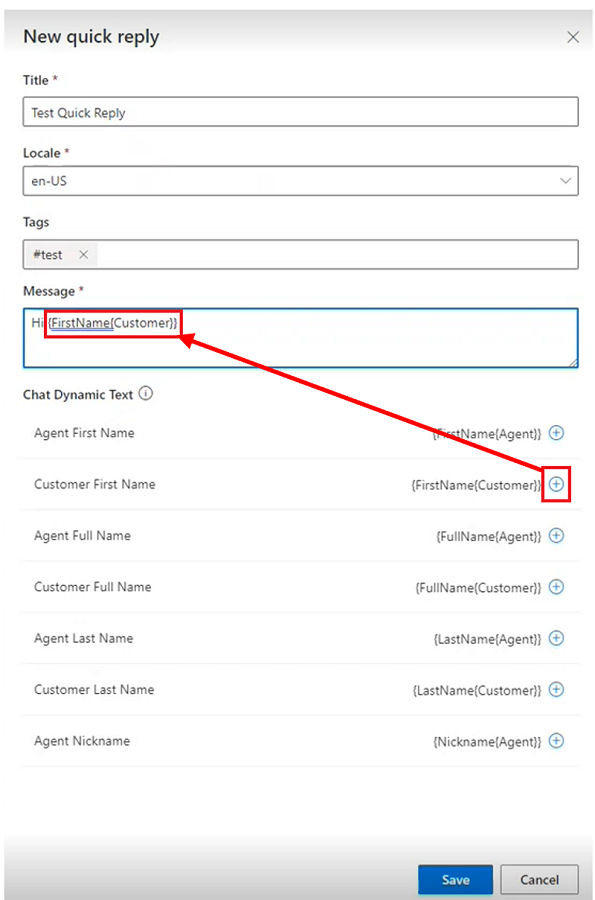
Mit dem Feld Nachricht können Sie schnell den folgenden dynamischen Chat-Text (Platzhalterfeld) hinzufügen.
Dynamischer Chattext (Platzhalterfeld) Beschreibung {FullName{Customer}} Der vollständige Name des Kunden, der die Konversation initiiert hat. {FirstName{Customer}} Der Vorname des Kunden. {LastName{Customer}} Der Nachname des Kunden. {FullName{Agent}} Der vollständige Name des Agenten, der der Unterhaltung zugeordnet ist. {FirstName{Agent}} Der Vorname des Agenten. {LastName{Agent}} Der Nachname des Agenten. {Spitzname{Agent}} Der Spitzname für den Agenten. Wenn Sie einen Kontextschlüssel definiert haben, können Sie eine Schnellantwort erstellen, die dynamischen Text enthält, der diesem Kontextschlüssel im folgenden Format entspricht: {OCContext.contextKey1}, wobei „contextKey1“ in der Syntax ein Platzhalter für das vordefinierte benutzerdefinierte Kontextfeld in der Unterhaltung ist. Zum Beispiel wäre {OCContext.OrderID} ein Kontextschlüssel, der das Nachrichtenfeld mit der Bestell-ID für einen Datensatz füllt. Mehr Informationen: Kontextvariablen hinzufügen und setContextProvider.
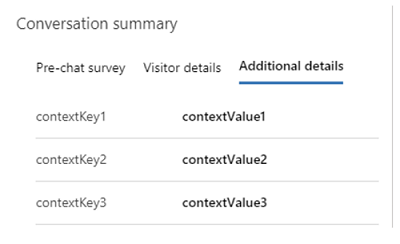
Wählen Sie Speichern.
Erstellen oder Bearbeiten von Tags für allgemeine Kategorien von Schnellantworten
Schnelle Antworten können klassifiziert und in Kategorien eingeteilt werden. Die Kategorisierungsfunktion kann auch verwendet werden, um schnelle Antworten in logischen Blöcken zu gruppieren, die wichtige Konversationszustände für Agenten darstellen. Diese logischen Blöcke helfen Agenten bei der Auswahl geeigneter Nachrichten, die Kundenproblemen entsprechen.
Wählen Sie in der Siteübersicht des Admin Centers unter Agent-Umgebung die Umgebung Produktivität und dann Verwalten für Schnellantworten aus.
Wählen Sie zwei oder mehr schnelle Antworten aus, für die Sie ein Tag erstellen möchten, und wählen Sie dann Stichworte bearbeiten.
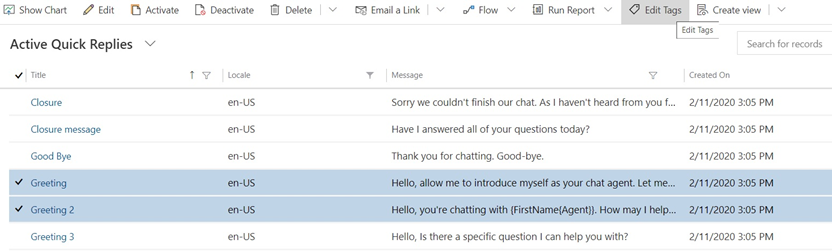
Das Dialogfenster Datensatz bearbeiten wird angezeigt.
- In dem Feld Tags geben Sie in das Feld das Tag ein, das Sie erstellen möchten. Wenn es bereits vorhanden ist, wird es in einer Liste unter dem Feld angezeigt. Wenn es nicht erscheint, wählen Sie + (Pluszeichen), um es hinzuzufügen.
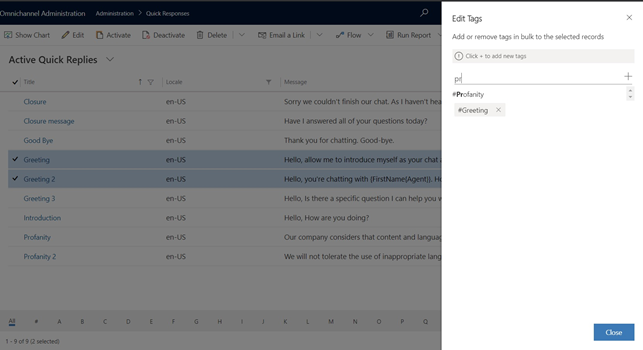
- Nachdem Sie fertig sind, wählen Sie Schließen.
Verknüpfen von Schnellantworten mit einem Arbeitsstream
Für Unternehmen mit unterschiedlichen Geschäftsbereichen senden Agenten je nach Fachgebiet eine Vielzahl von Nachrichten. Als Administratoren können Sie bestimmen, welche schnellen Antworten für verschiedene Gruppen von Agenten erforderlich sind. Sie können Schnellantworten mit Arbeitsstreams verknüpfen, um Agenten nur die Schnellantworten zu zeigen, die auf sie zutreffen. Wenn kein Arbeitsstream zugeordnet ist, ist die Schnellantwort für alle Agenten verfügbar.
Wählen Sie in der Siteübersicht des Admin Centers unter Agent-Umgebung die Umgebung Produktivität und dann Verwalten für Schnellantworten aus.
Wählen Sie Schnellantwort aus der Liste aus.
Wählen Sie im Bereich Workstreams die Option Existierenden Arbeitsstream hinzufügen.
Wählen Sie den Arbeitsstream aus der Liste der Datensätze und klicken Sie dann auf Hinzufügen.
Der Arbeitsstream erscheint in der Liste.
Wählen Sie Speichern aus.
Wenn Sie den Arbeitsstream in der Liste auswählen, können Sie den Datensatz des Arbeitsstreams anzeigen und so die mit dem Arbeitsstream verbundenen Schnellantworten sehen.
Verfügbarkeit von schnellen Antworten und Spracheinstellungen
Die folgenden Parameter bestimmen die Schnellantworten, die die Agents sehen:
- Die der Kanalinstanz zugeordnete Sprache
- Die in den persönlichen Einstellungen des Agent konfigurierte Sprache
- Der Arbeitsstream, dem die schnelle Antwort zugeordnet ist
Wenn Sie zum Beispiel ein Live-Chat-Widget oder eine Facebook-Seite einrichten, sind die schnellen Antworten in der Sprache verfügbar, die für das Chat-Widget oder die Facebook-Seite konfiguriert ist. Wenn Sie dann das Chat-Widget einer Warteschlange mit Agents zuordnen, bestimmen die Spracheinstellungen der Agenten, falls konfiguriert, in welcher Sprache die schnellen Antworten den Agents zur Verfügung stehen. Die Agenten sehen die Schnellantworten, die dem Arbeitsstream zugeordnet sind, der mit dem Kanal mit anderen Schnellantworten verbunden ist.
Siehe auch
Chatwidget hinzufügen
Konfigurieren einer Vor-Unterhaltungs-Umfrage
Erstellen und verwalten Sie Betriebszeiten
Chatauthentifizierungseinstellungen erstellen
Chatwidget in Power Apps Portalen einbetten
Spracheinstellungen für Agents